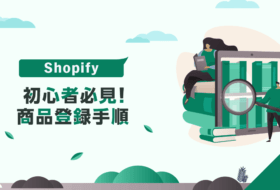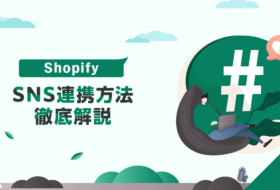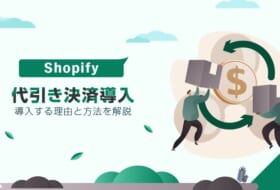ECサイトを制作できるShopify(ショッピファイ)にブログ機能があるのをご存知ですか?接客ができないECサイトでは、ブログを通して商品やストアの情報を発信することで、リピーターやファンになってもらえる可能性もあります。
今回はShopify(ショッピファイ)のブログ機能について、使い方やメリット、注意点をわかりやすく紹介します。
ブログ機能を導入しているサイト事例も紹介するので、初めてブログ運営をする人やストアの集客に悩んでいる人はぜひ参考にしてください。
CONTENTS
Shopifyのブログ機能の特徴
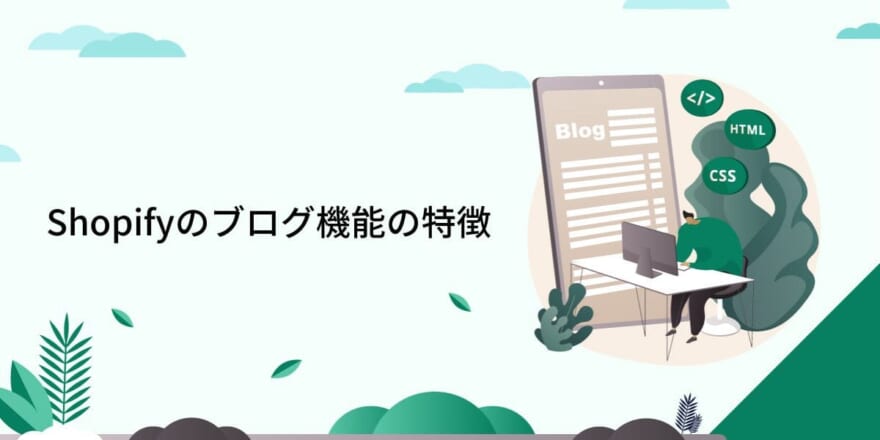
ブログとは、誰でも簡単に日記風の記事やコラムなどを書いて発信できるサービスです。
ECサイトのブログでは、扱う商品・サービス、ストアに関する情報を発信することで、商品やストアのアピールに役立てることができます。
Shopifyではブログ機能が標準搭載されており、記事の作成やコメント管理など、シンプルで必要最低限の機能が備わっています。
直観的な操作が可能なため、初心者でも簡単に利用できるのが特徴です。
Shopifyでブログ機能を使うメリット
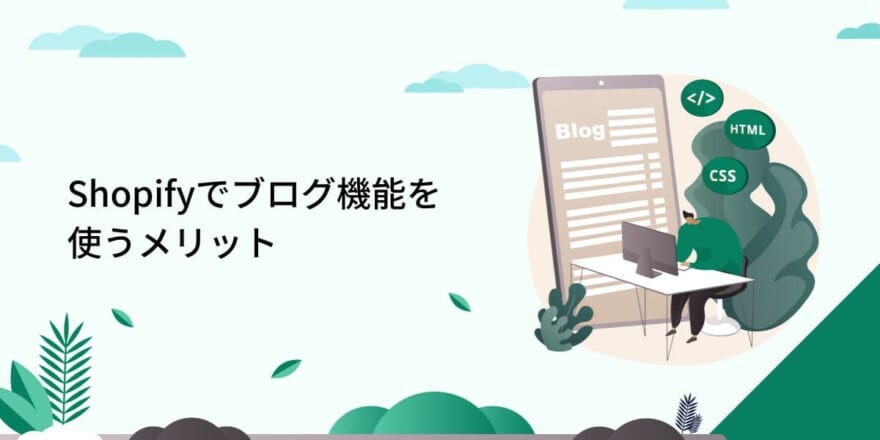
Shopifyでブログ機能を使うメリットをくわしく確認しましょう。
基本的なブログ機能の利用
基本的な機能が備わっているShopifyのブログは、記事の執筆はもちろん、表・画像・動画の挿入、カテゴリ設定、コメント機能の利用などが可能です。
タグ付け、メタディスクリプション(検索結果に表示される記事の内容を要約した文章)の設定もできます。
商品の魅力をくわしく伝えることができる
Shopifyストアの商品ページでは、それぞれの商品の価格や特徴、素材、機能などを説明しますが、十分な量の情報を掲載できるとは限りません。
情報量が多くなるほど、重要な情報が顧客に伝わりづらくなったり、ページが見づらくなったりするためです。
ブログ運営すれば、商品ページだけでは伝えきれなかった商品の詳しい説明を記事で発信できます。
例えば商品の使い方やこだわり、商品にまつわるエピソード、特集記事、今後展開する新商品のお知らせなどです。
さらに商品に関する情報だけではなく、自社の理念や社風を伝えることで自社のファンになってもらうことも可能です。
イベント情報やキャンペーンの宣伝など、自由に情報発信できるでしょう。
顧客との接点ができる
接客ができる実店舗と違い、ECストアはオーナやスタッフの存在が見えづらく、顧客との接点が希薄になりがちです。
ストア側が書いたブログ記事を公開することで、ショップの雰囲気、商品に対する考え方やこだわりを顧客に伝えることができます。
顧客とECサイト運営者との距離が近づき、親近感や安心感、信頼が増します。
リピート率の向上やサイトのブランディング効果に期待でき、商品やストアのファンになってもらえる可能性もあるでしょう。
SNSマーケティングに活用できる
Shopifyのブログ機能は、Instagram、Facebook、Twitter、Pinterestとの連携が可能です。
作成したブログ記事をSNSで紹介し、「いいね」や「リツイート」されて拡散されることで、商品に興味を持った人からの流入を見込むことができます。
ブログとSNSを効果的に活用することで、商品の認知やブランディングに役立ち、大きな宣伝効果が期待できるでしょう。
SEO効果がある
SEO(Search Engine Optimization)とは、Googleなどの検索エンジンで検索したときに、上位に表示させるための取り組みです。
上位に表示されるほど検索した人がアクセスする可能性が高まり、サイトへの流入が見込めます。
ブログ記事へのアクセスが増えれば、ストアや商品の認知度が上がり、購入数の向上も期待できます。
SEO施策のためにはブログ記事を増やし、ユーザーにとって有益な情報を公開することが重要です。
公開した記事はどんどん蓄積されるので、ECストア全体のボリュームが増え、資産となるでしょう。
Shopifyのブログ機能の基本的な使い方
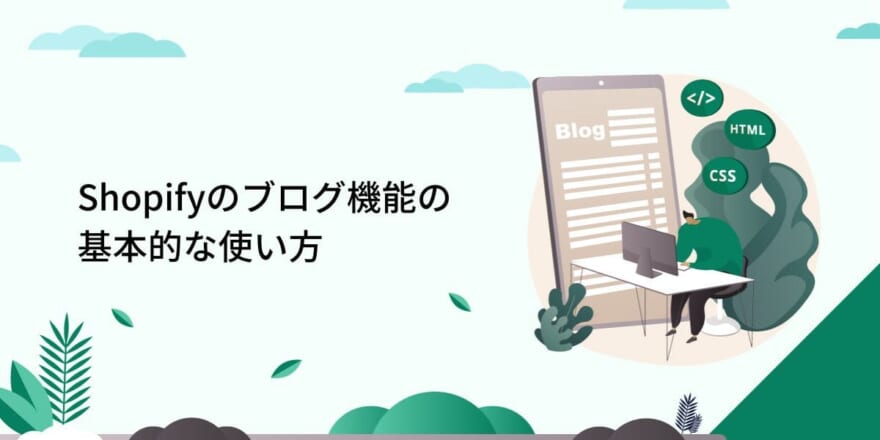
Shopifyのブログ機能について、知っておきたい基本的な使い方を紹介します。
Shopifyストアを構築済みであれば、簡単にブログ作成できるので、トライしてみましょう。
最初にブログ作成する場合
(1)ブログを作成して記事を書く
1.管理画面から「オンラインストア」「ブログ記事」の順に進む
2.「ブログ記事を作成する」 をクリック
3.「タイトル」欄にブログ記事のタイトルを入力する
4.「コンテンツ」欄にブログ記事を書く
5.右下の「保存」をクリックするとブログ記事が完成する
※記事に関する詳しい設定は、次の「新しい記事を追加する」で説明します。
(2)ブログ名の変更・コメント設定をする
1.管理画面から「オンラインストア」「ブログ記事」の順に進む
2.「ブログを管理する」 をクリック
3.名前を編集するブログを選択し、「タイトル」を変更して「保存」を押す
※コメントの設定もここで可能です。以下の3パターンから選択できます。
・コメントを無効にする
・管理者の承認があればコメントを許可する
・自動でコメントを公開する
(3)ブログへのリンクをストアに表示する
作成したブログへのリンクをShopifyストアのメニュー画面やトップページに表示する方法です。
<ストアのメニュー画面にブログリンクを追加する方法>
1.管理画面から「オンラインストア」「メニュー」の順にクリック
2.ブログを表示させたい場所(メインメニューまたはフッター)を選択
3.「メニュー項目を追加する」をクリック
4.「タイトル」は「ブログ記事」や「お知らせ」などを入力
5.「リンク」をクリックして「ブログ」「作成したブログ名」の順に選択
6.「追加する」をクリックして「保存する」を押す
<ストアのトップページにブログリンクを追加する方法>
1.管理画面から「オンラインストア」「テーマ」の順にクリック
2.編集するテーマの「カスタマイズ」をクリック
3.画面左にある「セクションを追加」「ブログ記事」の順に選択
4.メニュー上に追加された「ブログ記事」をクリックしてレイアウトを編集、完了したら保存する
新しい記事を追加する場合
ブログ作成後に新しい記事を作成する場合は以下の手順で行います。
1.管理画面から「オンラインストア」「ブログ記事」の順に進む
2.「ブログの管理」をクリック
3.「ブログ記事を追加する」をクリック
記事作成画面では以下の項目の入力や設定ができます。
それぞれ設定する目的や手順、ポイントを以下の表でチェックしましょう。
記事をhtml編集したい場合は、記事作成ページの「コンテンツ」欄右上にある「<>」ボタンでhtml表示と編集が可能になります。
| タイトル | ブログ記事の題名の入力 |
| コンテンツ | ・記事の文章作成
・「コンテンツ」欄上部にあるボタンで、書式設定、テキストの装飾、 リンクの追加、表の作成、画像・動画の挿入などが可能 |
| 抜粋 | ・Shopifyストアやブログで表示される記事の要約文の入力
・2~3行程度に簡潔にまとめるのがポイント ・抜粋を設定しないとブログ記事の本文が表示されてしまう |
| 検索結果とプレビュー | ・メタディスクリプションの設定とサイトURL変更
・編集する際は「ウェブサイトのSEOを編集する」をクリックする <メタディスクリプションの設定> 「説明」欄にメタディスクリプションを入力 目安は80~120文字 <サイトURLの変更> 「URLとハンドル」に変更したいサイトURLを入力 デフォルトでは日本語のURLになっている (日本語のURLは引用したときに文字化けして長いURLになる) 短くてわかりやすい英数字を使ったURLに書き換えるのがポイント |
| 公開/非公開 | ・記事の公開/非公開の選択 |
| サムネイル | ・記事一覧画面などで表示される小さいサイズの画像の設定
記事をクリックしなくても画像で内容を連想させることができる ・記事の内容に合った画像をアップロードする |
| 分類 | ・記事を書いた著者、記事の分類(カテゴリ)の設定
<著者の設定> 著者名はログイン中のアカウント名が表示される 複数人でサイト管理している場合は、著者を選択できる <記事の分類設定> デフォルトでは「ニュース」の設定になっている 作成した記事をカテゴリに分類する手順は以下のとおり 1. 変更する場合は、ドロップダウンメニューをクリック 2.「新しいブログを作成する」を選択 3.作成したいブログ名(カテゴリ名)を入力する |
| タグ | ・読者が目的に合う記事を探しやすくするためのもの
・カテゴリよりも詳細に分類できる ・複数タグを設定したい場合はカンマ(,)で区切る。 |
ブログ記事を編集する場合
既存のブログ記事を編集したい場合は以下の手順で行います。
1.管理画面から「オンラインストア」、「ブログ記事」の順に進む
2.編集したい記事のタイトルをクリックする
3.コンテンツを編集して「保存」を押す
Shopifyのブログ記事のデザインをカスタマイズする方法
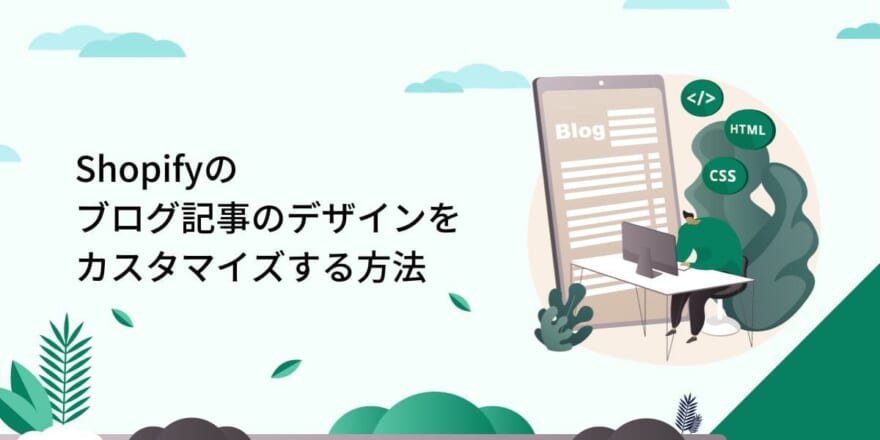
Shopifyのブログデザインをカスタマイズする方法は以下の3通りです。
テーマを使用する
管理画面からテーマを使用してデザイン変更する方法です。
専門的な知識が無くても、簡単にカスタマイズできます。
現在90種類以上のテーマスタイルが公開されており、無料で利用できるものもあれば、有料のものもあります。
テーマの変更手順は以下のとおりです。
1.管理画面から「オンラインストア」「テーマ」の順にクリック
2.「無料のテーマをさがす」または「テーマストアにいく」を選択
3.利用したいテーマがあれば「Add Thema」をクリック
4.管理画面の「テーマ設定」「スタイル」の順に選択
5.「カスタマイズする」でテーマごとにできるカスタマイズを行い、最後に保存をする
コード編集
こだわりたい人はコード編集してカスタマイズすることもできます。
ただしShopifyでコード編集するには、HTMLとCSSの知識だけではなく、Liquidも理解している必要があるので気をつけましょう。
1.管理画面から「オンラインストア」「テーマ」の順に進む
2.「アクション」「コードを編集する」の順にクリック
3.「Templates」の「blog.liquid」でコード編集できる
4.ブログ記事は「article.liquid」で編集可能
Shopifyアプリを利用する
コード編集は知識が必要ですが、Shopifyアプリを利用することで、ノーコードでデザインのカスタマイズが可能になります。
おすすめはShopifyアプリの「PageFly」。6000件以上のレビューがあり、総合評価4.9の人気アプリです。
日本語でのサポートが可能で、無料プランもあります。
テンプレートデザインが豊富で、操作性が良いのが特徴です。
Shopifyのブログ機能を使う際の注意点
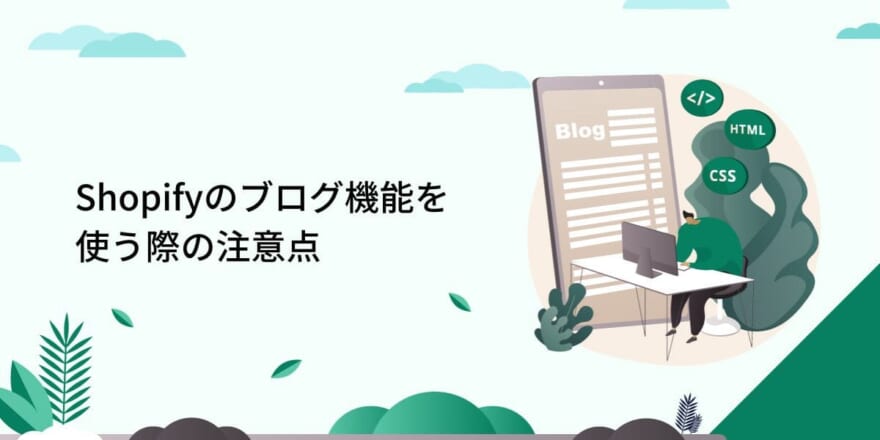
Shopify のブログ機能を利用する際は、以下の点に注意しましょう。
WordPressに慣れている人は使いづらい可能性も
Shopifyのブログ機能は必要最低限の機能しか搭載されていません。
WordPressの操作になれている人は、不便さや物足りなさを感じる可能性があります。
例えばShopifyのブログ機能には、「自動保存機能」がありません。
執筆の途中で通信エラーが起きたりブラウザを誤って閉じたりするなどで、せっかく書いた文章が消えてしまう恐れがあります。
執筆の際は、こまめに保存ボタンを押しましょう。
すぐに成果が出るわけではない
ブログを作成したからといってすぐに集客効果が出るわけではありません。
ブログは定期的に更新し続ける必要があり、ページ数が増えるまでは効果が出ない可能性もあります。
大切なのは有益な情報をこつこつ発信し続けることです。
コード編集するときはバックアップを取る
コード編集するときは必ず、事前にバックアップを取ってから行いましょう。
万が一ミスがあった場合でも元の状態に戻せるようにするためです。
難しそうと感じる場合はプロへの依頼も検討を
ECサイトを簡単に制作できるShopifyですが、デザインをカスタマイズしたい場合やWordPressをShopifyに移行したい場合などは、専門的な知識が必要です。
「自分でするのは難しそう」と感じる場合は、プロに依頼してみるのも一つの方法です。
ブログ機能を導入しているShopifyのサイト事例
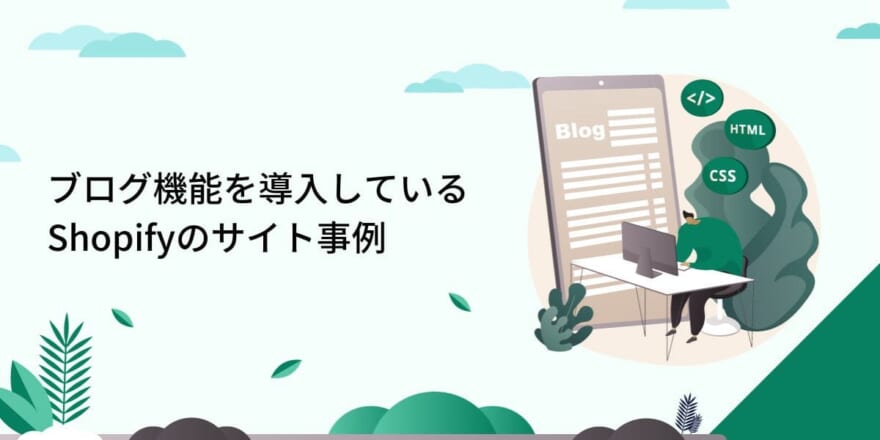
ブログ機能を活用しているShopifyストアの事例を紹介します。
これからストアにブログを導入しようと考えている人は参考にしてみましょう。
Whole Meat(ホールミート)
Whole Meatは、日本のスーパーでは手に入りづらい肉の販売を行うストアです。
海外の肉や放牧牛などの購入ができ、日本語の他にも英語・ドイツ語に対応しています。
ブログではレシピや肉に関する説明などが紹介されています。
どのように調理したらいいのかわからない、どんな肉なのか知りたい、というユーザーの悩みは、記事を読めば解消できるでしょう。
Runtrip(ラントリップ)
Runtripは、ランニングのための、また普段の暮らしや旅にも合うアイテムの制作、セレクト、販売をするストアです。
ブログでは商品の紹介やコーディネート、ランニングに関するコラムがつづられている。
すっきりと洗練されたデザインで、文章に温かみがあり、Runtripのポリシーが感じられるブログになっています。
Furbo(ファーボ)ドッグカメラ
Furboは、留守中に愛犬を見守るためのドッグカメラ。
外出先から様子を見たり、話しかけたり、遊んだりすることが可能です。
ブログでは商品を使って録画された動画と共にペットの様子が日記調でつづられていたり、愛犬にまつわるコラムが掲載されたりしています。
まとめ

今回はShopify(ショッピファイ)のブログ機能の使い方やメリット、注意点を紹介しました。
Shopifyのブログはシンプルで必要な機能が備わっており、簡単に作成できるのが特徴です。
自然検索からブログ訪問した人に商品を知ってもらい、魅力をアピールできれば、購入してもらえるかもしれません。
またECストアはオーナの存在が見えづらいものです。
ブログで商品やストアに関する有益な情報を発信し、顧客との接点が深まることで、リピーターやファンになってもらえる可能性が高まります。
今回の記事を参考にShopifyストアにブログを導入して、集客力を高めましょう。